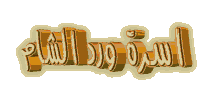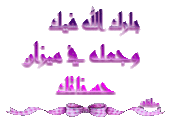اقدم لكم شرح طريقة اصلاح نظام Windows XP في حالة انهيار النظام او حصل تعارض في احد البرامج والتي تؤدي الى عدم تشغيل النظام او ظهور الشاشة الزرقاء
الكثير يخطئ عندما يعتقد ان النظام عندما ينهار فلا حل له الا الفورمات من جديد
فهناك خاصة الاصلاح في نظام الويندوز قد لا يعرفها الكثير وهي تساعد كثير في الحفاظ على الملفات من الضياع بعد الفورمات
وتريحك من تثبيت البرامج الخاصة بك مرة اخرى
نبدأ بأسم الله الشرح
اولاً : نعيد تشغيل الجهاز وندخل CD الويندوز ونجعل الجهاز يبدأ التشغيل من السيدي
وعندها يبدأ السيدي في العمل وتحميل الملفات الضرورية للتثبيت
وعندما ينتهي من التحميل تظهر لك هذه النافذه
[ندعوك للتسجيل في المنتدى أو التعريف بنفسك لمعاينة هذه الصورة]
تضغط كما هو موضح في الصورة على زر Enter
وكأنك ستثبت الويندوز من جديد
بعد ذلك ستأتيك صفحة بنود الاتفاقية تقوم بالضغط على زر F8
[ندعوك للتسجيل في المنتدى أو التعريف بنفسك لمعاينة هذه الصورة]
بعد ذلك يقوم النظام بالبحث عن أي انظمة مثبته مسبقاً ... وعندها ستظهر لك هذه النافذة
[ندعوك للتسجيل في المنتدى أو التعريف بنفسك لمعاينة هذه الصورة]
هنا سيكشف لك عن وجود نظام مثبت مسبقاً وسيعطيك خيارين .. وهما المهمين
اذا ظهر الخيار الاول وهو المحدد في الصورة فيعني ان النظام يمكن اصلاحه بالضغط على حرف R
لكن اذا لم يظهر الخيار الاول فهذا يعني ان النظام لا يمكن اصلاحه وعليك ان تعيد تثبيت النظام من جديد
وبعد الضغط على حرف R سيقوم الويندوز بحذف الملفات القديمة وهي ملفات النظام فقط
[ندعوك للتسجيل في المنتدى أو التعريف بنفسك لمعاينة هذه الصورة]
أي ان ملفات الشخصية والتعاريف وبرامجك لن تتأثر في عملية الاصلاح هذه
ثم بعد ذلك يقوم بنسخ ملفات جديده الى مجلد النظام
[ندعوك للتسجيل في المنتدى أو التعريف بنفسك لمعاينة هذه الصورة]
بعد ذلك سيعاد تشغيل الجهاز
[ندعوك للتسجيل في المنتدى أو التعريف بنفسك لمعاينة هذه الصورة]
بعد ذلك سيظهر لك الجهاز وكأنه يثبت الويندوز من جديد
[ندعوك للتسجيل في المنتدى أو التعريف بنفسك لمعاينة هذه الصورة]
ولكن لا تخف فهو يقوم بعملية الاصلاح والتي تعتبر ايضاً كعملية الترقية كما يظهر في الصورة التالية
[ندعوك للتسجيل في المنتدى أو التعريف بنفسك لمعاينة هذه الصورة]
تضغط على التالي ثم تظهر لك نافذة ادخال مفتاح المنتج ادخل المفتاح بعد ذلك تضغط على زر التالي
[ندعوك للتسجيل في المنتدى أو التعريف بنفسك لمعاينة هذه الصورة]
وما عليك الان سوى الانتظار حتى ينتهي معالج التثبيت من تثبيت الويندوز
[ندعوك للتسجيل في المنتدى أو التعريف بنفسك لمعاينة هذه الصورة]
وبعد الانتهاء ستظهر لك شاشة الترحيب وكل ما عليك هو أكمال بعض الاعدادات التي يحتاجها الجهاز تضغط على التالي
[ندعوك للتسجيل في المنتدى أو التعريف بنفسك لمعاينة هذه الصورة]
وهنا يكون الخيار لك اما تشغل خاصية التحديث الذاتي وهو المستحسن او تغلقها ثم تظغط على التالي
[ندعوك للتسجيل في المنتدى أو التعريف بنفسك لمعاينة هذه الصورة]
بعد ذلك ستظهر لك نافذه تسجيل المنتج لدى مايكروسوفت الافضل اختيار عدم التسجيل وخاصة ان النسخه غير اصليه حالياً ثم زر التالي
[ندعوك للتسجيل في المنتدى أو التعريف بنفسك لمعاينة هذه الصورة]
وستظهر لك آخر صفحه وهي صفحة الشكر وتقوم بالظغط على زر انهاء
[ندعوك للتسجيل في المنتدى أو التعريف بنفسك لمعاينة هذه الصورة]
بعد ذلك سيظهر لك سطح المكتب كما كان عليه قبل المشكلة بدون ان تفقد ملفاتك او برامجك او حتى اعداداتك
-----------
الموضوع منقول
الكثير يخطئ عندما يعتقد ان النظام عندما ينهار فلا حل له الا الفورمات من جديد
فهناك خاصة الاصلاح في نظام الويندوز قد لا يعرفها الكثير وهي تساعد كثير في الحفاظ على الملفات من الضياع بعد الفورمات
وتريحك من تثبيت البرامج الخاصة بك مرة اخرى
نبدأ بأسم الله الشرح
اولاً : نعيد تشغيل الجهاز وندخل CD الويندوز ونجعل الجهاز يبدأ التشغيل من السيدي
وعندها يبدأ السيدي في العمل وتحميل الملفات الضرورية للتثبيت
وعندما ينتهي من التحميل تظهر لك هذه النافذه
[ندعوك للتسجيل في المنتدى أو التعريف بنفسك لمعاينة هذه الصورة]
تضغط كما هو موضح في الصورة على زر Enter
وكأنك ستثبت الويندوز من جديد
بعد ذلك ستأتيك صفحة بنود الاتفاقية تقوم بالضغط على زر F8
[ندعوك للتسجيل في المنتدى أو التعريف بنفسك لمعاينة هذه الصورة]
بعد ذلك يقوم النظام بالبحث عن أي انظمة مثبته مسبقاً ... وعندها ستظهر لك هذه النافذة
[ندعوك للتسجيل في المنتدى أو التعريف بنفسك لمعاينة هذه الصورة]
هنا سيكشف لك عن وجود نظام مثبت مسبقاً وسيعطيك خيارين .. وهما المهمين
اذا ظهر الخيار الاول وهو المحدد في الصورة فيعني ان النظام يمكن اصلاحه بالضغط على حرف R
لكن اذا لم يظهر الخيار الاول فهذا يعني ان النظام لا يمكن اصلاحه وعليك ان تعيد تثبيت النظام من جديد
وبعد الضغط على حرف R سيقوم الويندوز بحذف الملفات القديمة وهي ملفات النظام فقط
[ندعوك للتسجيل في المنتدى أو التعريف بنفسك لمعاينة هذه الصورة]
أي ان ملفات الشخصية والتعاريف وبرامجك لن تتأثر في عملية الاصلاح هذه
ثم بعد ذلك يقوم بنسخ ملفات جديده الى مجلد النظام
[ندعوك للتسجيل في المنتدى أو التعريف بنفسك لمعاينة هذه الصورة]
بعد ذلك سيعاد تشغيل الجهاز
[ندعوك للتسجيل في المنتدى أو التعريف بنفسك لمعاينة هذه الصورة]
بعد ذلك سيظهر لك الجهاز وكأنه يثبت الويندوز من جديد
[ندعوك للتسجيل في المنتدى أو التعريف بنفسك لمعاينة هذه الصورة]
ولكن لا تخف فهو يقوم بعملية الاصلاح والتي تعتبر ايضاً كعملية الترقية كما يظهر في الصورة التالية
[ندعوك للتسجيل في المنتدى أو التعريف بنفسك لمعاينة هذه الصورة]
تضغط على التالي ثم تظهر لك نافذة ادخال مفتاح المنتج ادخل المفتاح بعد ذلك تضغط على زر التالي
[ندعوك للتسجيل في المنتدى أو التعريف بنفسك لمعاينة هذه الصورة]
وما عليك الان سوى الانتظار حتى ينتهي معالج التثبيت من تثبيت الويندوز
[ندعوك للتسجيل في المنتدى أو التعريف بنفسك لمعاينة هذه الصورة]
وبعد الانتهاء ستظهر لك شاشة الترحيب وكل ما عليك هو أكمال بعض الاعدادات التي يحتاجها الجهاز تضغط على التالي
[ندعوك للتسجيل في المنتدى أو التعريف بنفسك لمعاينة هذه الصورة]
وهنا يكون الخيار لك اما تشغل خاصية التحديث الذاتي وهو المستحسن او تغلقها ثم تظغط على التالي
[ندعوك للتسجيل في المنتدى أو التعريف بنفسك لمعاينة هذه الصورة]
بعد ذلك ستظهر لك نافذه تسجيل المنتج لدى مايكروسوفت الافضل اختيار عدم التسجيل وخاصة ان النسخه غير اصليه حالياً ثم زر التالي
[ندعوك للتسجيل في المنتدى أو التعريف بنفسك لمعاينة هذه الصورة]
وستظهر لك آخر صفحه وهي صفحة الشكر وتقوم بالظغط على زر انهاء
[ندعوك للتسجيل في المنتدى أو التعريف بنفسك لمعاينة هذه الصورة]
بعد ذلك سيظهر لك سطح المكتب كما كان عليه قبل المشكلة بدون ان تفقد ملفاتك او برامجك او حتى اعداداتك
-----------
الموضوع منقول








 صديقة مقربة
صديقة مقربة